win7系统界面优美,兼容性强,使用起来也是得心应手,不少网友都安装了win7系统。有时候根据需要就将ie9卸载了重装win8。今天,我就给大家分享一下win7重装ie8的简单方法
IE是微软推出的网页浏览器,历经了好几个版本,除了作为Windows默认的浏览器外,还支持其他操作系统。下面,我就给大家介绍一下win7系统如何重装ie8,有需要就一起来了解一下吧
1、点击桌面左下角的开始按钮,点击控制面板
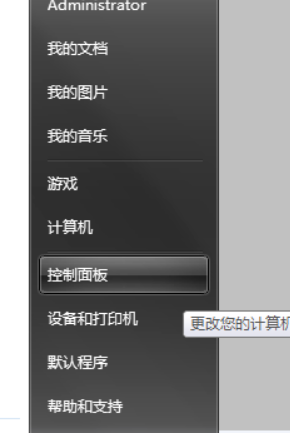
win7电脑图解1
2、点击“程序”
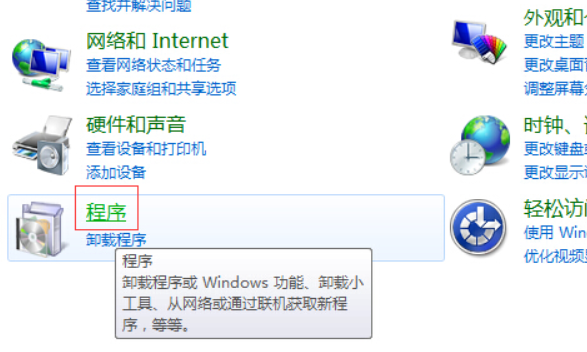
win7怎么重装ie8电脑图解2
3、点击程序和功能下的“打开或关闭 Windows 功能”
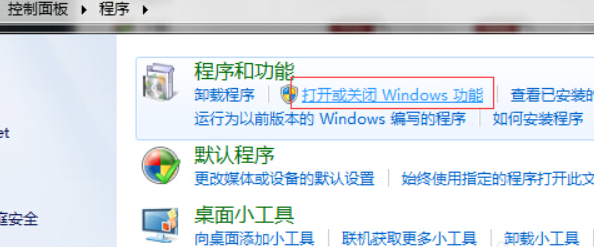
win7重装ie8电脑图解3
4、选择“Internet Explorer 8”,点击“确定”即可
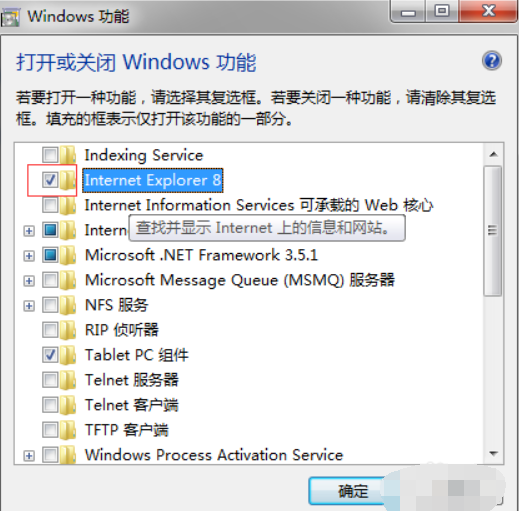
win7电脑图解4
5、等待一会儿
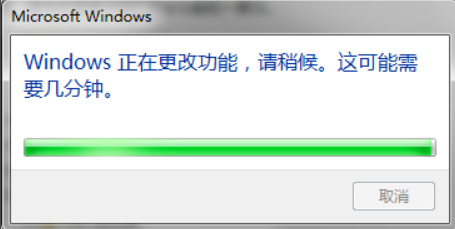
win7重装ie8电脑图解5
6、点击“立即重新启动”
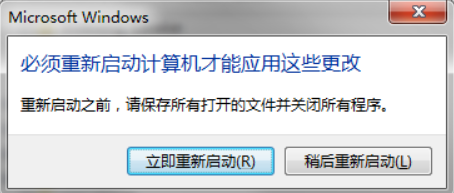
win7电脑图解6
7、配置Windows功能,完成后就可以看到IE8了

ie电脑图解7
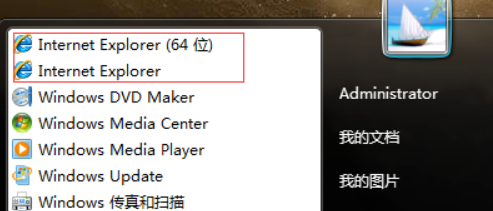
win7怎么重装ie8电脑图解8
Copyright ©2018-2023 www.958358.com 粤ICP备19111771号-7 增值电信业务经营许可证 粤B2-20231006